Pelbagai Jenis Pilihan:
Perintah ps menerima pelbagai pilihan.
- Pilihan UNIX - mempunyai tanda hubung terkemuka. $ ps -e
- Pilihan BSD - tidak mempunyai tanda hubung terkemuka. $ ps aux
- Pilihan GNU - mempunyai tanda hubung berganda. $ ps --pid 1001
Dalam contoh ini, saya akan menggunakan pilihan UNIX dan kadang-kadang GNU. Tetapi pilihan BSD serupa. Sebilangan besar masa, anda boleh mencampurkannya tanpa masalah. Walaupun, anda tidak dapat menggabungkan beberapa pilihan bersama kerana tidak akan berfungsi. Jadi berhati-hati.
Mencari Semua Proses Berjalan:
Dengan perintah ps, anda dapat menemui semua proses yang sedang berjalan di mesin anda.
Untuk mencari semua proses yang berjalan dengan ps, gunakan ps seperti berikut,
$ ps -efSeperti yang anda lihat, UID (ID Pengguna), PID (ID proses), PPID (ID proses ibu bapa), CMD (arahan yang digunakan untuk menjalankan proses) dan beberapa maklumat lain mengenai semua proses yang sedang berjalan dipaparkan.
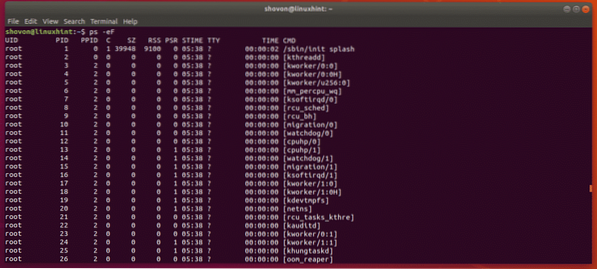
Anda boleh menyenaraikan semua proses yang berjalan dengan berbeza ps gabungan pilihan. Mereka akan menunjukkan maklumat yang berbeza mengenai proses berjalan. Anda sebenarnya boleh memberitahu ps untuk memaparkan maklumat khusus, yang akan kita sampaikan di bahagian kemudian.
$ ps -eSeperti yang anda lihat, ps-e menunjukkan PID, TTY (nombor terminal), MASA (masa berjalan proses) dan CMD proses berjalan. Itu maklumat yang jauh lebih sedikit daripada sebelumnya.
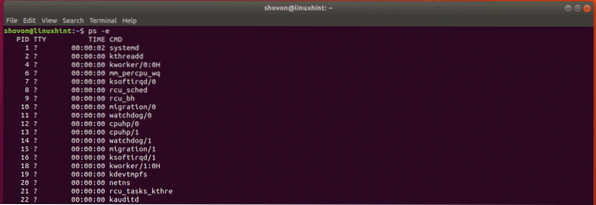
Ini menunjukkan banyak maklumat mengenai proses yang sedang berjalan, tetapi beberapa lajur seperti C (penggunaan pemproses), SZ (ukuran dalam halaman fizikal), RSS (saiz set penduduk), PSR (pemproses yang prosesnya ditugaskan sekarang), STIME (masa ketika proses dimulakan) dll. tidak dipaparkan. Jadi, sedikit lebih padat daripada ps -eF.

Satu lagi varian ps,
$ ps -elyYang ini menunjukkan kepada anda UID (ID Pengguna), PRI (keutamaan semasa proses), NI (nilai bagus) juga. Jadi, ia sangat berguna.
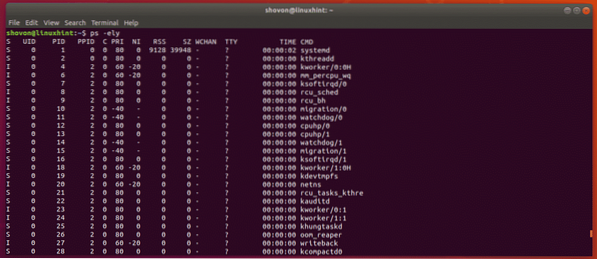
Memudahkan Navigasi ps:
Sistem Linux khas mempunyai banyak proses yang berjalan di latar belakang. Jadi, output dari ps arahan sangat panjang. Lebih sukar untuk mencari maklumat berguna di sana. Tetapi, kita boleh menggunakan pager seperti kurang untuk mencari prosesnya sedikit lebih mudah.
Anda boleh menggunakan kurang pager seperti berikut:
$ ps -ef | kurang
Keluaran dari ps akan dibuka dengan kurang.
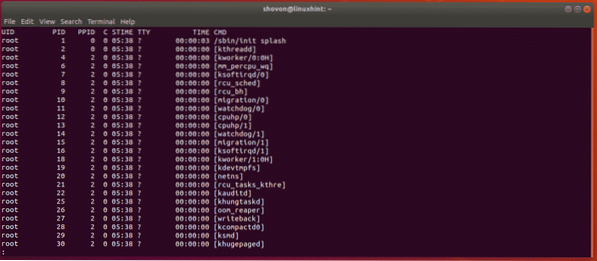
Sekarang, anda boleh menggunakan
Anda juga boleh mencari kata kunci tertentu di sini. Ini sangat berguna untuk mencari proses yang anda cari.
Untuk mencari proses, katakan acpi, taipkan kata kunci seperti berikut di kurang pager.
/ acpiSekarang, tekan
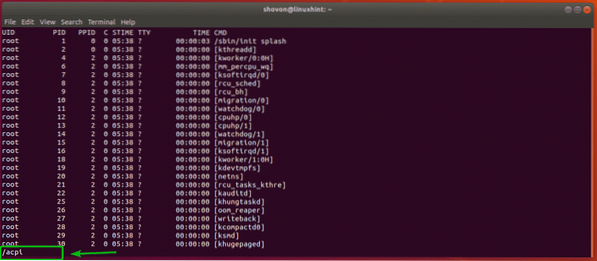
Seperti yang anda lihat, proses dengan kata kunci acpi diserlahkan.
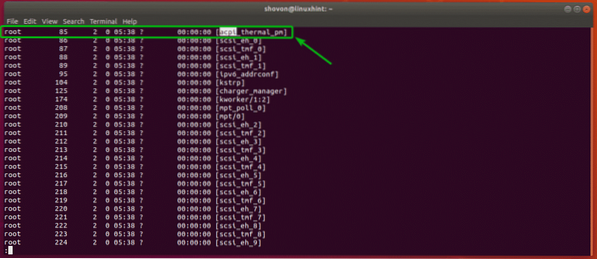
Anda juga boleh menekan n dan hlm kunci untuk pergi ke perlawanan seterusnya dan sebelumnya (jika ada) masing-masing.
Seperti yang anda lihat, saya menekan n ke dan proses seterusnya dengan kata kunci acpi diserlahkan.

Untuk keluar dari pager, tekan q.
Pilih Lajur Secara Manual untuk Dipaparkan dalam ps:
The ps-e / ps -ef / ps -eF Perintah dll menunjukkan beberapa lajur lalai. Tetapi, jika anda mahu, anda boleh memberitahu ps untuk menunjukkan lajur tertentu kepada anda, atau menambahkan lajur tambahan ke lajur lalai.
Sebagai contoh, katakan, anda hanya mahu melihat % MEM (peratus penggunaan memori), PID (ID proses) dan UID (ID pemilik proses) dan PERINTAH (perintah proses), kemudian jalankan ps seperti berikut:
$ ps -e -o% mem, pid, uid, commSeperti yang anda lihat, ps hanya memaparkan maklumat yang saya minta. Tidak lebih, tidak kurang.
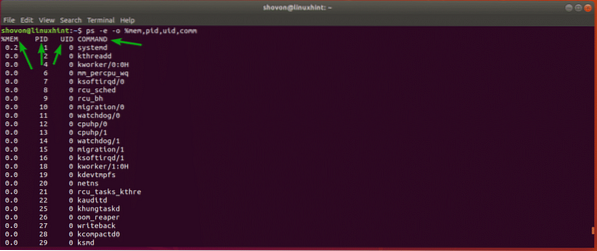
Kekunci lajur yang digunakan di sini adalah% mem (untuk% MEM), pid (untuk PID), uid (untuk UID), comm (untuk COMMAND). ps menyokong banyak kata kunci. Anda boleh mendapatkan keseluruhan senarai di halaman manual ps.
Cukup buka halaman man ps dengan arahan berikut dan arahkan ke PENGESAH FORMAT STANDARD bahagian seperti yang ditunjukkan dalam tangkapan skrin di bawah.
$ lelaki ps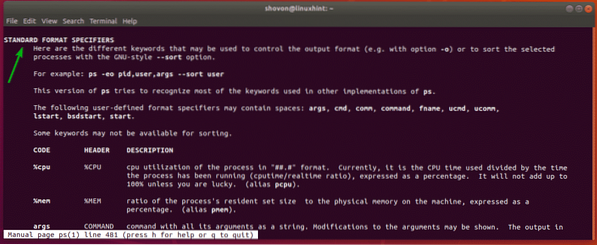
Sekiranya anda ingin menampilkan lajur tambahan bersama dengan lajur kumpulan lalai, maka anda boleh menggunakan -O pilihan untuk menentukan lajur yang anda mahu lihat.
Sebagai contoh,
$ ps -ef -O% cpuSeperti yang anda lihat, saya menambah %CPU dan % MEM lajur bersama lajur lalai dari ps -ef perintah.
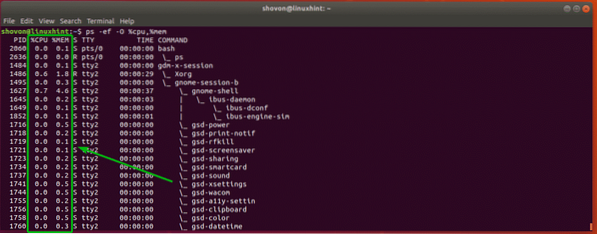
Menyusun Output Perintah ps:
Anda juga boleh menyusun output ps mengikut lajur atau lajur tertentu. Anda boleh menyusun output ps mengikut urutan menaik atau menurun bergantung pada keperluan anda.
Untuk menyusun output ps menggunakan lajur tunggal, anda boleh menggunakan ps seperti berikut:
$ ps -ef --sort = (+ | -) kolum_kodBeberapa contoh akan menjadikannya lebih jelas.
Katakan, anda ingin menyusun proses bergantung pada berapa lama proses berjalan dalam urutan menaik. Anda boleh menjalankan ps seperti berikut:
$ ps -ef --sort = + masaAtau
$ ps -ef --sort = masaNOTA: Lalai adalah menyusun mengikut urutan menaik. Oleh itu, anda boleh menghilangkan + tanda jika anda mahu.
Seperti yang anda lihat, output disusun mengikut urutan menaik oleh MASA kolum.
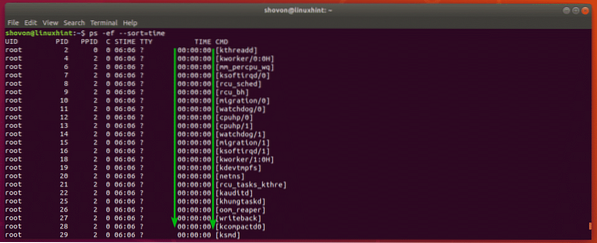
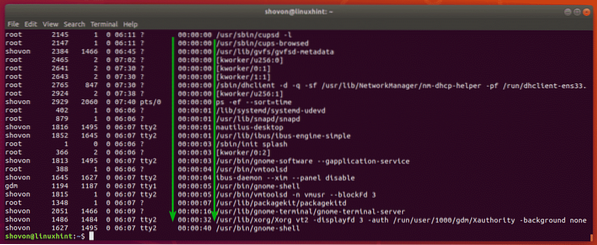
Sekali lagi, katakan, anda mahu menyusun proses bergantung pada berapa lama proses berjalan dalam urutan menurun. Kemudian, perintah ps adalah:
$ ps -ef --sort = -waktuSeperti yang anda lihat, proses yang berjalan paling lama disenaraikan terlebih dahulu.

Sekiranya anda ingin mengisih mengikut beberapa lajur, tambahkan lajur seperti berikut:
$ ps -ef --sort = time, -% mem,% cpuKe Mana Seterusnya?
Saya telah membahas asas-asas perintah ps. Sekarang, anda seharusnya dapat mengetahui lebih lanjut mengenai perintah ps dari halaman manual ps.
Anda boleh mengakses halaman man ps seperti berikut,
$ lelaki psSebagai contoh, anda boleh menemui proses tertentu jika anda mengetahui bahawa PID menggunakan ps seperti berikut:
$ ps -O% mem,% cpu -p 2060NOTA: Di sini, 2060 adalah PID proses.

Anda juga boleh mencari proses yang dimiliki oleh pengguna atau kumpulan tertentu dan lain-lain.
Sebagai contoh, untuk mencari semua proses berjalan pengguna log masuk anda, jalankan ps seperti berikut:
$ ps -O pengguna,% mem,% cpu -U $ (whoami)NOTA: Anda boleh mengganti $ (whoami) dengan mana-mana nama pengguna yang anda mahu senaraikan proses yang berjalan sebagai pengguna tersebut.
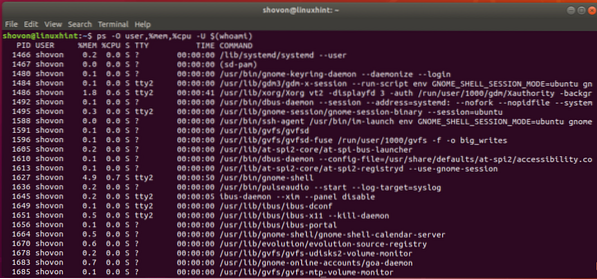
Jadi, itulah cara anda menggunakan perintah ps untuk mencari proses yang berjalan di Linux. Terima kasih kerana membaca artikel ini.
 Phenquestions
Phenquestions


